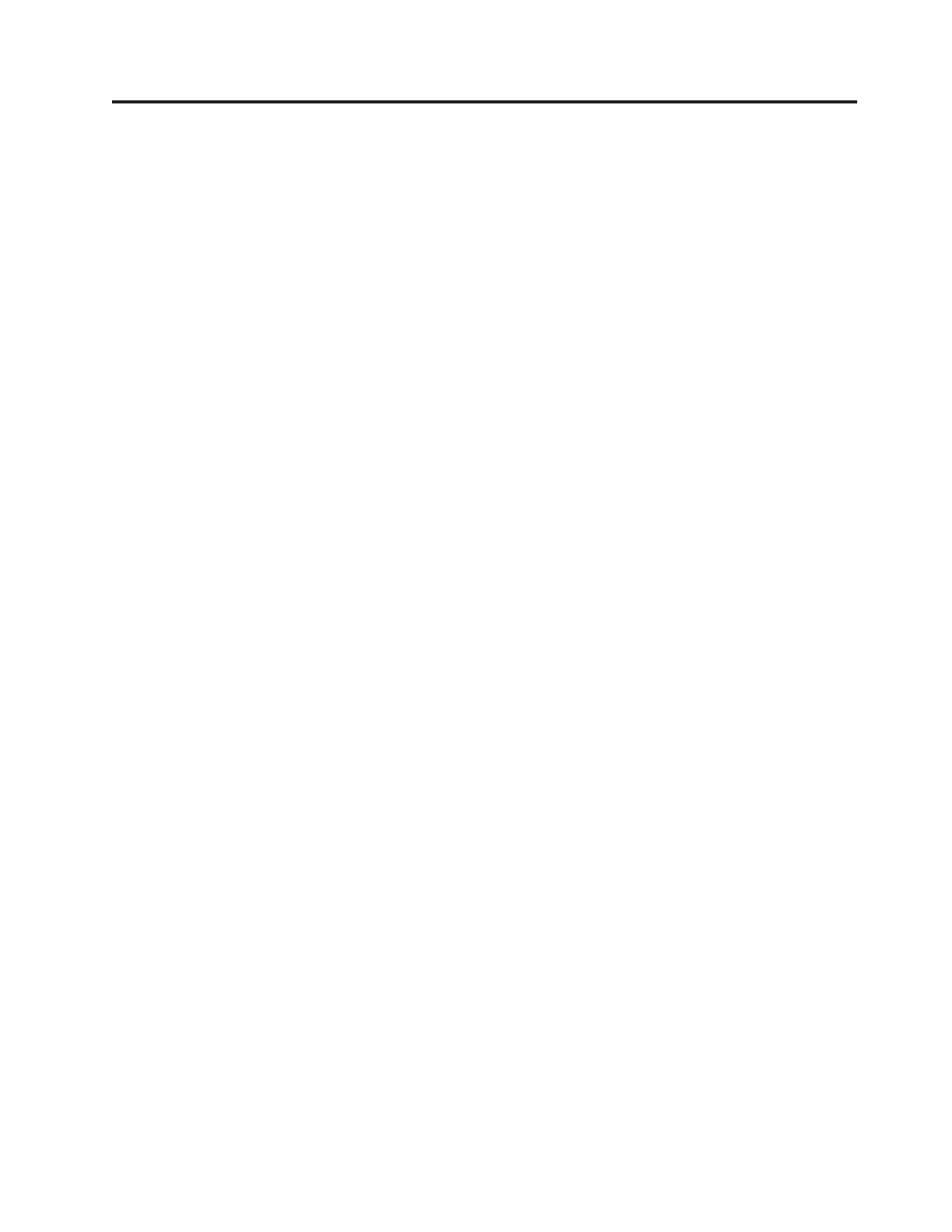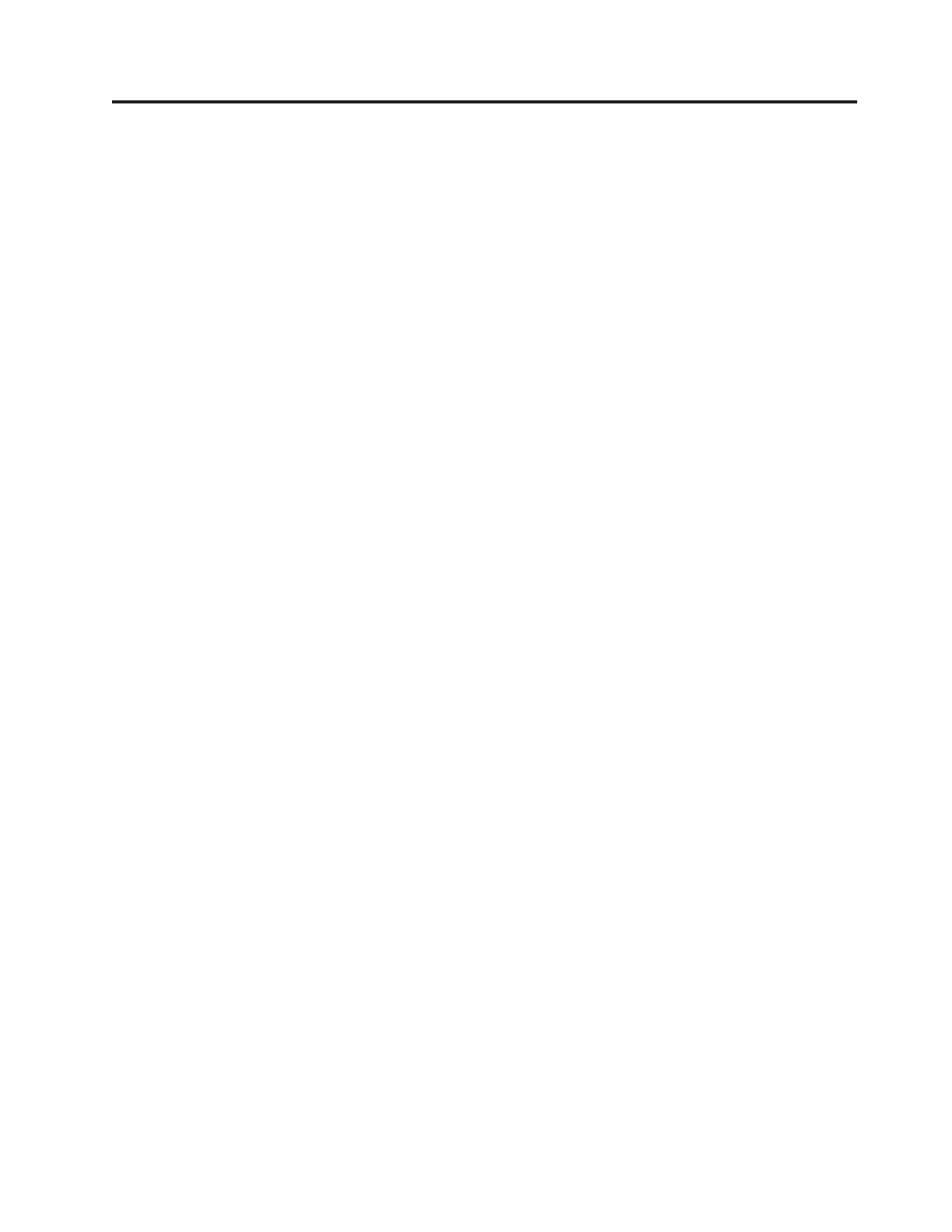
Índice
Informações Importantes sobre
Segurança . . . . . . . . . . . . . .v
Condições que Exigem Ação Imediata . . . . . .v
Diretrizes Gerais de Segurança . . . . . . . .vi
Manutenção . . . . . . . . . . . . .vi
Cabos de Alimentação e Adaptadores de
Alimentação . . . . . . . . . . . . . vii
Cabos de Extensão e Dispositivos Relacionados viii
Plugues e Tomadas . . . . . . . . . . viii
Baterias . . . . . . . . . . . . . . viii
Aquecimento e Ventilação do Produto . . . .ix
Segurança da Unidade de CD e DVD . . . . .x
Informações Adicionais sobre Segurança . . . . .x
Aviso Sobre a Bateria de Lítio . . . . . . . .xi
Informações Sobre Segurança do Modem . . . .xi
Instrução de Conformidade do Laser . . . . . .xi
Declaração sobre Fonte de Alimentação . . . . . xii
Visão Geral . . . . . . . . . . . . xiii
Recursos de Informações . . . . . . . . . xiii
Capítulo 1. Instalando Opcionais . . . .1
Recursos . . . . . . . . . . . . . . . .1
Opcionais Disponíveis . . . . . . . . . . .4
Especificações . . . . . . . . . . . . . .5
Posições Operacionais Suportadas . . . . . . .6
Ferramentas Necessárias . . . . . . . . . .6
Manuseando Dispositivos Sensíveis à Eletricidade
Estática . . . . . . . . . . . . . . . .6
Instalando Opcionais Externos . . . . . . . .7
Localizando Controles e Conectores na Parte
Frontal do Computador . . . . . . . . . .7
Localizando Conectores na Parte Traseira do
Computador . . . . . . . . . . . . .8
Obtendo Drivers de Dispositivo . . . . . . .9
Removendo a tampa . . . . . . . . . . .10
Localizando os Componentes . . . . . . . .11
Acessando Componentes da Placa-mãe . . . . .12
Identificando as Peças na Placa-mãe . . . . . .13
Instalando a Memória . . . . . . . . . . .18
Instalando Adaptadores PCI . . . . . . . . .19
Recursos de Segurança . . . . . . . . . .20
Cadeado . . . . . . . . . . . . . .21
Proteção por Senha . . . . . . . . . . .21
Trocando a Bateria . . . . . . . . . . . .21
Apagando uma senha perdida ou esquecida
(limpando o CMOS) . . . . . . . . . . .22
Recolocando a Tampa e Conectando os Cabos . . .23
Capítulo 2. Utilizando o Setup Utility . .25
Iniciando o Programa Setup Utility . . . . . .25
Visualizando e Alterando as Definições . . . . .25
Utilizando Senhas . . . . . . . . . . . .25
Senha do Usuário . . . . . . . . . . .25
Senha do Administrador . . . . . . . . .26
Selecionando um Dispositivo de Inicialização . . .27
Selecionando um Dispositivo de Inicialização
Temporária . . . . . . . . . . . . .27
Alterando a Seqüência de Inicialização do
Dispositivo . . . . . . . . . . . . .27
Saindo do Programa Setup Utility . . . . . . .27
Apêndice A. Atualizando Programas do
Sistema . . . . . . . . . . . . . .29
Programa do Sistema . . . . . . . . . . .29
Atualizando (flash) BIOS a partir de um Disquete 29
Apêndice B. Limpando o Mouse . . . .31
Limpando um Mouse Ótico . . . . . . . . .31
Limpando um Mouse com Esfera . . . . . . .31
Apêndice C. Comandos Manuais do
Modem . . . . . . . . . . . . . . .33
Comandos AT Básicos . . . . . . . . . . .33
Comandos AT Estendidos . . . . . . . . .35
Comandos MNP/V.42/V.42bis/V.44 . . . . . .37
Comandos de Fax Classe 1 . . . . . . . . .38
Comandos de Fax Classe 2 . . . . . . . . .38
Comandos de Voz . . . . . . . . . . . .39
Apêndice D. Avisos . . . . . . . . .41
Aviso de Saída de Televisão . . . . . . . . .42
Marcas Registradas . . . . . . . . . . . .42
Índice Remissivo . . . . . . . . . .43
© Lenovo 2006. Portions © IBM Corp. 2005. iii